News|Holo ONE 線上修圖全新登場!
2022-11-28

Holo+FACE重視消費者的「體驗」與「感受」,不僅提供一站式的明星級拍攝體驗流程;為提升消費者的體驗感受,開發HoloONE預約系統,整合線下線上服務。
上次教大家如何預約後,小聰明們是不是很快就懂了,HoloONE還有什麼地方不一樣呢!
登!登!登!登!
.HoloONE-全新線上修圖全新登場.
HoloONE全新線上修圖取代現有e-mail信件對圖,讓線上修圖更便利!
也不用擔心信件刪除就找不到照片了,讓我們一起看下去該如何進行~!
STEP-01|由HoloONE系統進入我的預約
先登入HoloONE後,從頁面中「我的預約」中的「全部」進入訂單頁面

STEP-02|點擊修圖中
點擊上方「修圖中」,並選擇該筆訂單中「開始對圖」即可開始對圖。

STEP-03|開始進入對圖流程
進入對圖流程後,您可點擊「左上方放大鏡按鈕」放大照片,觀看初修之照片是否有需要修改的地方。
提醒:拍攝後需等候您拍攝項目之修圖時間,將會在修圖區收到初修後的照片電子檔案。
修圖師在上傳初修照片電子檔後,系統會寄送e-mail提醒您進行線上修圖。
線上修圖須在拍攝日後30日內進行修圖,若超過30日之訂單會進行結案並且列印照片,
為避免影響您的權益,建議於時間內進行線上修圖或至門市進行一對一修圖。

STEP-04|線上修圖溝通回覆
照片下方對話框即為您與修圖師溝通之管道,您可拉至下方回覆待調整的部分(如圖所示)。
建議將欲修改內容一次打完按下送出,等候修圖師確認回覆上傳第二版修圖。
提醒:建議若是要使用當正式證件照使用之證件照,與修圖師討論時會保留您個人特徵,避免辦證不過的風險。
*****線上修圖次數為三次*****

STEP-05|確認照片無誤
確認修圖結果無誤,點選欲選取之照片,並按下確認照片
示意圖為修圖後兩個版本的照片,如果您修改後還是喜歡第一次修圖照,
即可點選第一張照片後點擊確認照片
(提醒:點擊後即無法更改,請謹慎點擊。)

STEP-06|再次確認照片版本
請重複核對確認修圖後照片版本,請注意確認後將無法修改。
二次確認版本,並點擊 確認 即完成修圖。
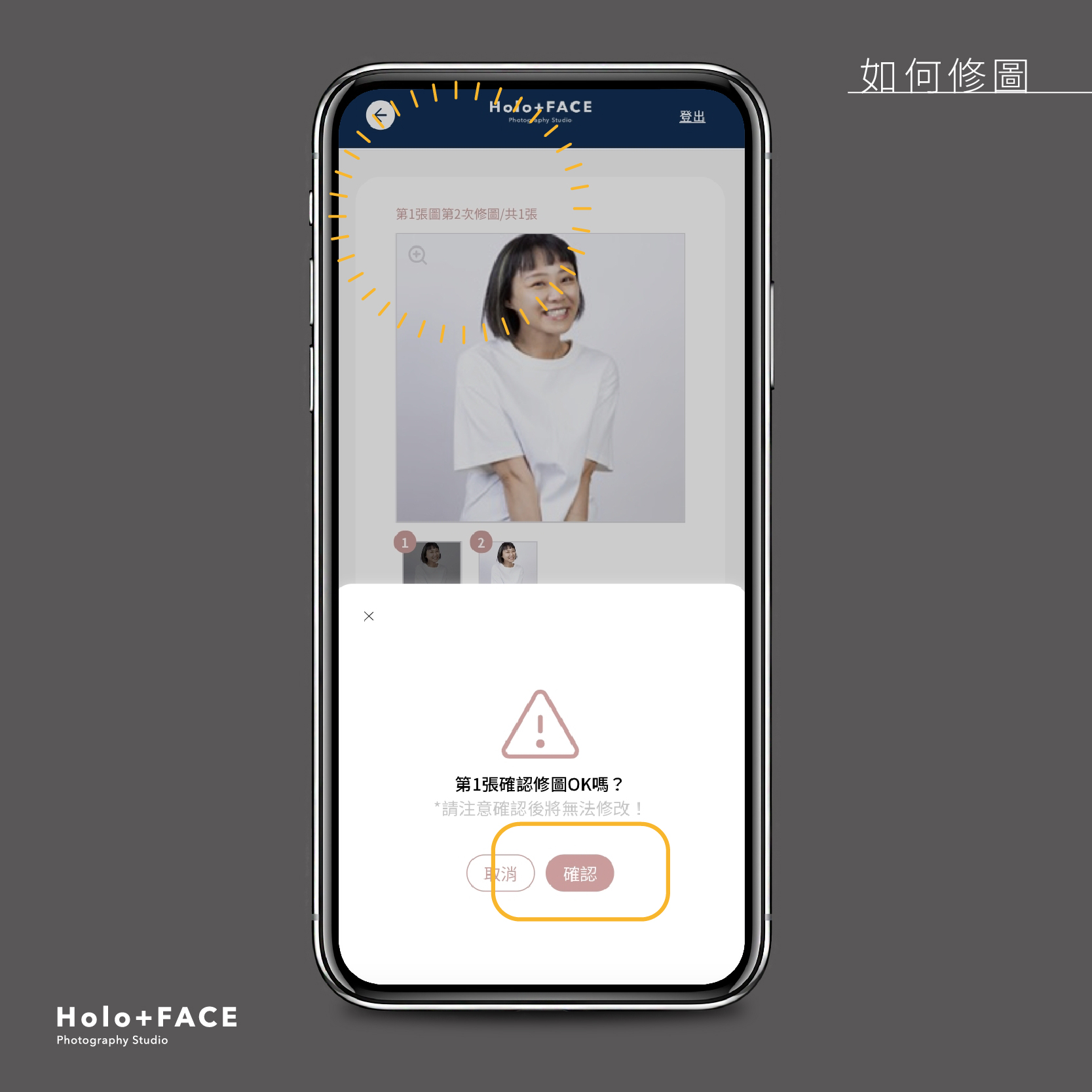
STEP-07|照片下載、評分
請點擊 照片下載 進行照片下載。在那之前,請先進入評分階段!
大家的回饋都是我們更加進步的動力,請不吝嗇地與我們分享這次體驗的心得,
若有印象深刻的服務人員也可在此表揚,此份評分表僅供內部主管參考,請安心評論。
提醒:照片電子檔案僅保留拍攝日後六個月,請記得趕快下載唷!
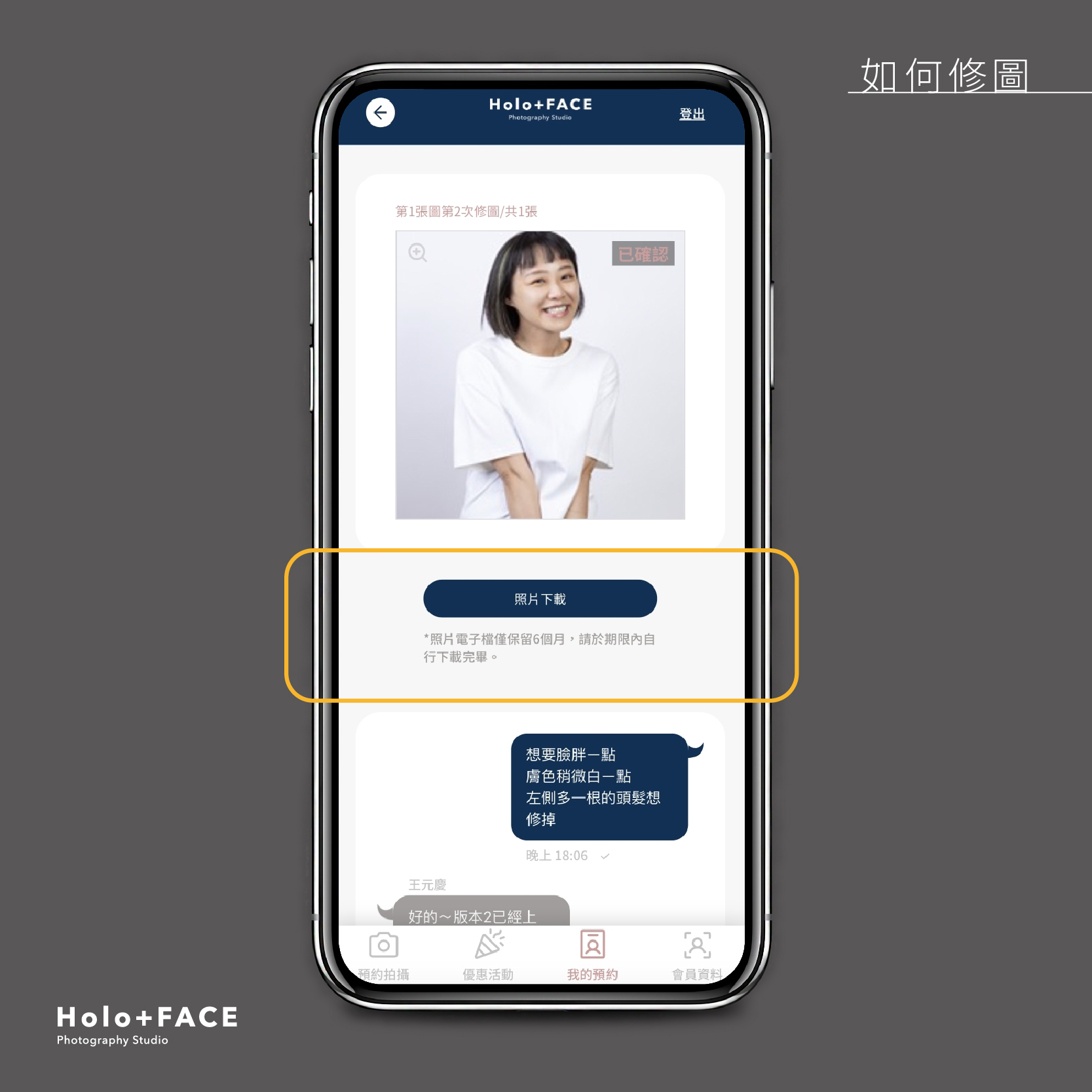
STEP-08|如何找到照片下載處
若後續想下載照片,可由「我的預約中」點擊 已完成 找到該筆訂單並進行下載。


